Klaviatūros atidarytuvas automatiškai atidaro ir uždaro „Windows“ jutiklinę klaviatūrą sistemoje „Windows 8“.
Žinau daug vartotojų, kurie naudoja Windows 8 arba Windows 8.1 su pakeitimu Pradėti meniu dėl pakeitimų, kurie jiems nepatinka Windows 10 pvz., priverstiniai naujinimai, daugelio nustatymų ir tinkinimo pašalinimas, duomenų rinkimas, pažeidžiantis privatumą arba nieko vertingo sistemoje Windows. 10. Tačiau yra vienas „Windows 10“ patobulinimas tiems iš jūsų, kurie naudoja programas ir programas su jutikliniu ekranu: jutiklinė klaviatūra automatiškai iššoka, kai paliečiate teksto lauką. Naudodami paprastą nemokamą programą galite tai padaryti ir „Windows 8“.
Skelbimas
Keyboard Opener yra nemokama programa, kurią galite atsisiųsti iš čia:
Atsisiųskite klaviatūros atidarytuvą
Jis buvo sukurtas „Windows“ planšetinių kompiuterių naudotojams be fizinės klaviatūros. Jis automatiškai atidarys jutiklinę klaviatūrą darbalaukio programose, kai bus sufokusuotas teksto laukas. Puiku ir tai, kad klaviatūra užsidaro automatiškai, kai sufokusuojamas bet koks kitas valdiklis, kuris nepriima teksto įvesties. Elgsena yra lygiai taip pat, kaip mobiliosiose OS, tokiose kaip „Android“, todėl jums nebereikia rankiniu būdu atidaryti klaviatūros, kad galėtumėte įvesti tekstą. Bet kuriame teksto lauke, kuriame reikia įvesti tekstą, klaviatūra pasirodys automatiškai.

Atsisiuntę programą ištrinkite failus ir paleiskite KeyboardOpener.exe. Tai nešiojama programa, kuriai reikalinga .NET Framework 4.5.1, o tai reiškia, kad jos nereikia įdiegti ir ją galima tiesiog ištrinti, jei jums jos nereikia. Sistemos dėkle (pranešimų srityje) bus įdėta piktograma. Dešiniuoju pelės mygtuku spustelėkite šią piktogramą, kad sureguliuotumėte jos nustatymus. Jame yra nustatymų, leidžiančių atidaryti jutiklinę klaviatūrą (Tabtip arba planšetinio kompiuterio įvesties skydelį) arba senąją ekraninę klaviatūrą, paleisti paleidus programą, parodykite ekrane slankiojantį mygtuką, kad rankiniu būdu atidarytumėte klaviatūrą (jei išjungėte užduočių juostos jutiklinę klaviatūrą piktograma),
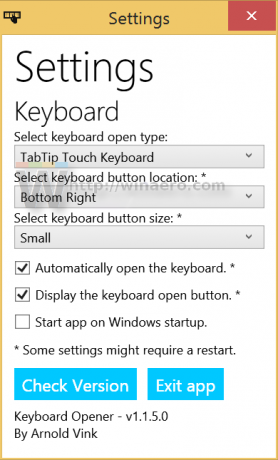 Deja, vienas dalykas, kurio klaviatūros atidarytuvas nedaro, yra aptikti, kada prijungta fizinė klaviatūra, ir sustabdyti jutiklinės klaviatūros iššokimą. Kai fizinė klaviatūra yra prijungta prie planšetinio kompiuterio arba konvertuojamo / nuimamo kompiuterio, jutiklinė klaviatūra neturi prasmės. Tokiu atveju galite tiesiog dukart bakstelėti arba dukart spustelėti klaviatūros mygtuką, kad išjungtumėte automatinį jutiklinės klaviatūros atidarymą. Arba išeikite iš programos dešiniuoju pelės mygtuku spustelėdami jos dėklo piktogramą ir paleiskite ją tik tada, kai naudojate kompiuterį kaip planšetinį kompiuterį. Net ir esant šiam apribojimui, turite galimybę automatiškai atidaryti jutiklinę klaviatūrą, kai esate „Windows 8.1“ kompiuterį naudoti kaip planšetinį kompiuterį yra geriau nei rankiniu būdu bakstelėti klaviatūros piktogramą keliolika laikai.
Deja, vienas dalykas, kurio klaviatūros atidarytuvas nedaro, yra aptikti, kada prijungta fizinė klaviatūra, ir sustabdyti jutiklinės klaviatūros iššokimą. Kai fizinė klaviatūra yra prijungta prie planšetinio kompiuterio arba konvertuojamo / nuimamo kompiuterio, jutiklinė klaviatūra neturi prasmės. Tokiu atveju galite tiesiog dukart bakstelėti arba dukart spustelėti klaviatūros mygtuką, kad išjungtumėte automatinį jutiklinės klaviatūros atidarymą. Arba išeikite iš programos dešiniuoju pelės mygtuku spustelėdami jos dėklo piktogramą ir paleiskite ją tik tada, kai naudojate kompiuterį kaip planšetinį kompiuterį. Net ir esant šiam apribojimui, turite galimybę automatiškai atidaryti jutiklinę klaviatūrą, kai esate „Windows 8.1“ kompiuterį naudoti kaip planšetinį kompiuterį yra geriau nei rankiniu būdu bakstelėti klaviatūros piktogramą keliolika laikai.
Kadangi „Windows 10“ jau automatiškai atidaro jutiklinę klaviatūrą, ši programa nutraukiama, tačiau ji turėtų būti naudinga „Windows 8.1“ naudotojams, kurie kurį laiką neplanuoja naujovinti į „Windows 10“, nes „Windows 8.1“ palaikoma iki 2023.

